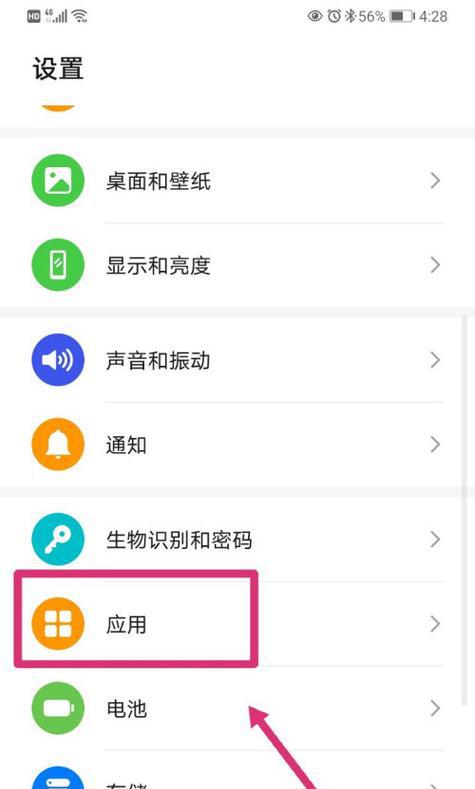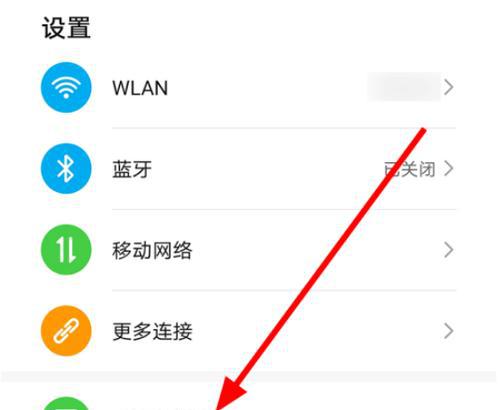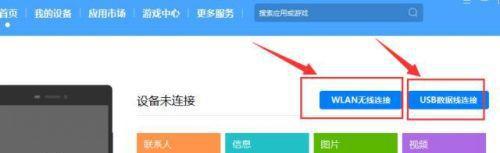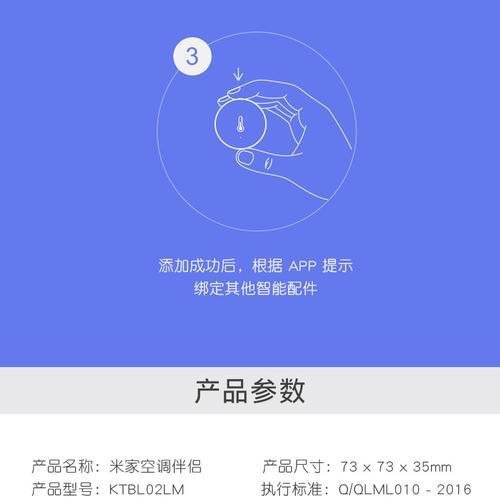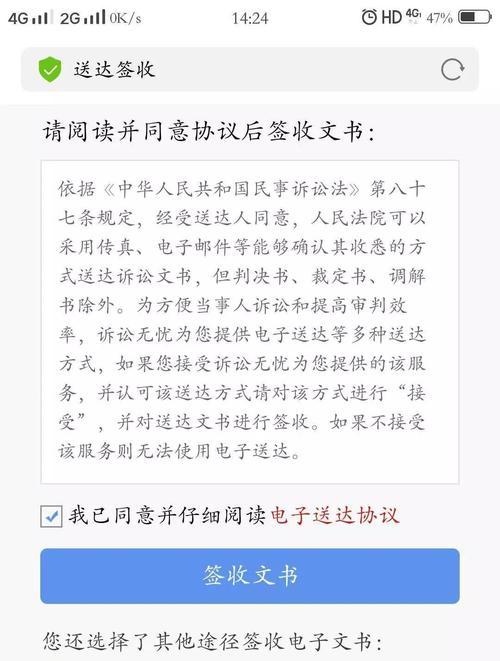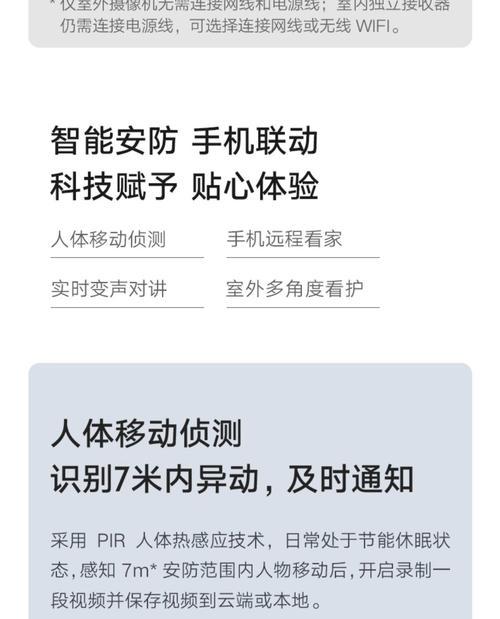在使用华为手机的过程中,我们可能会遇到各种问题,例如系统卡顿、应用闪退等。而恢复出厂设置是一个解决这些问题的有效方法。本文将详细介绍华为手机恢复出厂设置的步骤,帮助用户轻松解决手机问题。
1.准备工作:备份重要数据
在恢复出厂设置之前,我们首先需要备份重要的数据,包括联系人、短信、照片等。这样可以防止数据丢失,确保数据安全。
2.进入设置界面
打开华为手机的应用列表,找到“设置”应用并点击进入。在设置界面中,我们可以找到“系统和更新”选项。
3.进入“系统和更新”选项
点击“系统和更新”选项,进入系统设置界面。在这个界面中,我们可以找到“重置”选项。
4.选择“重置”选项
在系统设置界面中,找到并点击“重置”选项。在重置界面中,我们可以看到两个选项:“恢复出厂设置”和“清除所有数据”。
5.确认密码
在选择“恢复出厂设置”或“清除所有数据”之前,系统会要求输入密码进行确认。输入正确的密码后,才能进行下一步操作。
6.选择“恢复出厂设置”
在重置界面中,选择“恢复出厂设置”选项。这个选项会将手机的系统恢复到出厂状态,删除所有用户数据。
7.确认恢复出厂设置
系统会弹出一个确认提示框,告诉用户恢复出厂设置会删除所有的数据。如果确认无误,点击“确定”按钮进行下一步操作。
8.等待恢复完成
手机将开始进行恢复出厂设置的操作,并且会显示一个进度条。等待进度条完成,手机将自动重启。
9.设置手机语言和地区
手机重启后,系统会要求设置手机的语言和地区。根据个人需求选择合适的选项,并点击“下一步”。
10.连接Wi-Fi网络
在设置语言和地区之后,系统会要求连接Wi-Fi网络。选择一个可用的Wi-Fi网络并输入密码进行连接。
11.登录华为账号
在连接Wi-Fi网络之后,系统会要求登录华为账号。如果有华为账号,可以直接输入账号和密码进行登录。
12.完成初始设置
根据系统提示,完成剩余的初始设置,例如设置屏幕锁定方式、隐私权限等。
13.恢复数据
在初始设置完成之后,系统会自动提示是否恢复数据。如果之前备份了数据,可以选择恢复数据以还原之前的设置和文件。
14.重新安装应用
恢复数据之后,一些应用可能需要重新安装。打开应用商店,下载并安装之前使用过的应用程序。
15.恢复出厂设置完成
经过以上步骤,华为手机的恢复出厂设置就完成了。现在可以重新使用手机,并享受流畅的使用体验。
华为手机恢复出厂设置是解决手机问题的有效方法,但在进行恢复操作之前,务必备份重要数据。通过本文所述的步骤,用户可以轻松地进行恢复出厂设置,并解决各类问题,提升手机使用体验。